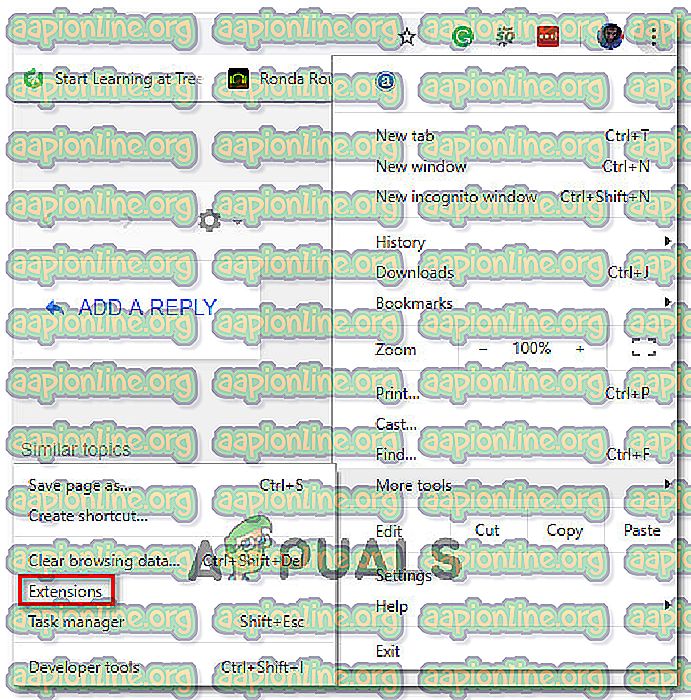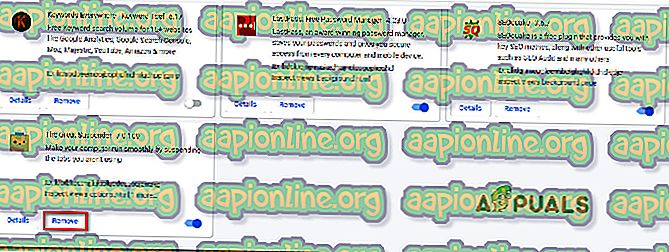Labojums: Google Maps nedarbojas pārlūkā Chrome
Daudzi lietotāji ziņo, ka pārlūkprogrammā Chrome Google Maps vairs nedarbojas pareizi. Lielākoties ietekmēti lietotāji ziņo, ka 3D funkcija un ielu attēla funkcija nesākas, kad lietotājs noklikšķina uz Norādījumi . Tiek ziņots, ka problēma galvenokārt rodas operētājsistēmā Windows, taču ir maz ziņojumu par problēmu, kas rodas operētājsistēmās MacOS un Android.

Kas izraisa kļūdu “Google Maps nedarbojas pārlūkā Chrome”?
Mēs izpētījām šo konkrēto problēmu, apskatot dažādus lietotāju pārskatus un remonta stratēģijas, kuras viņi izmantoja, lai problēmu atrisinātu.
Kā izrādās, šī konkrētā problēma radīsies kļūdaina Google sīkfaila dēļ, kas raksturīgs tikai pārlūkam Google Chrome. Kopš Google problēma ir izlabota, taču jūs joprojām varētu cīnīties ar kļūdu, ja neesat izdzēsis savu sīkfailu kolekciju kopš problēmas rašanās.
Ja jūs šobrīd meklējat veidu, kā atrisināt šo konkrēto problēmu, šajā rakstā tiks sniegts problēmu novēršanas darbību kopums, kas ļaus jums atrisināt vai apiet problēmu. Lūdzu, ievērojiet to, kura metode šķiet piemērotāka jūsu pašreizējam scenārijam.
1. metode: inkognito režīma izmantošana
Daži ietekmēti lietotāji ir ziņojuši, ka inkognito režīma lietošanas laikā šī problēma vairs nerodas. Tam ir jēga, ja par to domājat - inkognito režīmā netiks izmantoti lokāli saglabātie sīkfaili vai pārlūka paplašinājumi. Lai atvērtu jaunu inkognito cilni, vienkārši noklikšķiniet uz darbības pogas (augšējā labajā stūrī) un noklikšķiniet uz Jauns inkognito logs .

Jaunatvērtajā inkognito logā atkārtoti ielādējiet Google Maps un pārbaudiet, vai problēma joprojām pastāv.
Ja šī metode nedarbojās vai jūs meklējat pastāvīgu risinājumu, pārejiet pie nākamās metodes tālāk.
2. metode: atteikšanās no sava Google konta
Vēl viens ātrs labojums, bet ne ļoti praktisks, ir atteikties no konta, kuru izmantojat, apmeklējot Google Maps. Lai to izdarītu, vienkārši noklikšķiniet uz sava profila attēla (augšējā labajā stūrī) un pēc tam noklikšķiniet uz Izrakstīties .

Kad izrakstīšanās ir pabeigta, atsvaidziniet lapu un pārbaudiet, vai problēma ir novērsta. Protams, tas nav praktisks risinājums, taču tas ļaus jums izmantot visu Google Maps funkcionalitāti, ja jūs steidzaties.
Ja meklējat pastāvīgu labojumu, pārejiet pie nākamās metodes.
3. metode: jebkura sīkfaila, kas sākas ar gsScrollPos, dzēšana
Ja vēlaties pilnīgu rokasgrāmatu, kas ļaus jums atrisināt problēmu uz nenoteiktu laiku, varat parūpēties par problēmu, izdzēšot īpašos sīkfailus, kas rada problēmu. Protams, jūs vienmēr varat izdzēst visu sīkdatņu kolekciju, taču ņemiet vērā, ka tas liks jūsu pārlūkprogrammai aizmirst daudz lietotāju preferenču (piemēram, pieteikšanās informāciju, uzvedības iestatījumus utt.)
Labāks risinājums ir mērķēt uz šiem konkrētajiem sīkfailiem un neļaut tiem sabojāt Google Maps funkcionalitāti pārlūkā Chrome. Tālāk ir sniegta īsa rokasgrāmata, kā to izdarīt:
- Atveriet pārlūku Google Chrome, navigācijas joslā ierakstiet / ielīmējiet šo adresi un nospiediet taustiņu Enter .
'chrome: // iestatījumi / sīkfaili / detaļas? site = www.google.com'
Piezīme: ņemiet vērā, ka šī saite nedaudz atšķirsies atkarībā no tā, kuru Google versiju izmantojat. Piemēram, vietnē google.lv saite uz Google sīkdatnēm ir šāda: “chrome: // settings / cookies / detail? Site = www.google.co.uk”.
- Saite atvērs iestatījumu logu, kurā būs visi sīkfaili, kurus Google lokāli glabā. Sīkfaili, kas atbild par kļūdu, sākas ar gsScrollPos . Tāpēc nomediet tos visus un noņemiet katru gadījumu, noklikšķinot uz katra ar tiem saistītā poga X.

- Kad katrs gsScrollPos sīkfails ir izdzēsts, restartējiet pārlūku Chrome, un tagad šī problēma ir jāatrisina.
4. metode: Great Suspender paplašinājuma atinstalēšana
Google ir novērsusi šo kļūdu neilgi pēc tam, kad tai tika pievērsta uzmanība no lielākajām tiešsaistes publikācijām, taču daži lietotāji ir ziņojuši, ka viņu gadījumos šī problēma atkal parādījās pēc kāda laika. Pēc papildu izmeklēšanas viņi saprata, ka paplašinājums ar nosaukumu Lielais aizturētājs atkārtoti izveidoja gsScrollPos sīkfailus, kas ir atbildīgi par problēmu.
Ja esat nonācis līdzīgā situācijā, veiciet tālāk norādītās darbības, lai pārbaudītu paplašinājuma cilni un, ja piemērojams, atinstalētu paplašinājumu Lielais aizturētājs:
- Noklikšķiniet uz darbības pogas (augšējā labajā stūrī) un dodieties uz Citi rīki> Paplašinājumi .
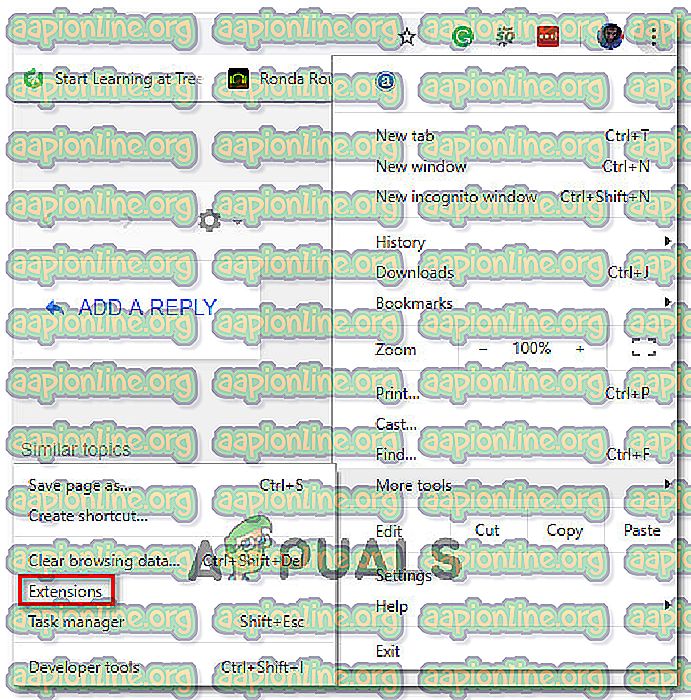
- Cilnē Paplašinājumi atrodiet Lielo balstiekārtas paplašinājumu un noklikšķiniet uz Noņemt, lai atbrīvotos no tā.
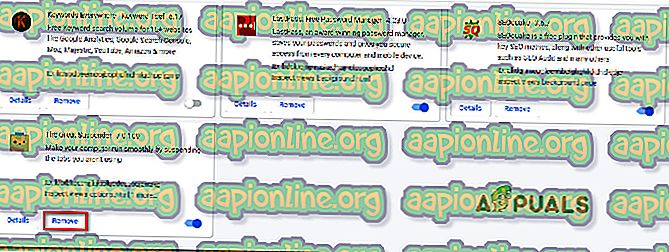
- Restartējiet pārlūku Chrome un pārbaudiet, vai problēma ir novērsta.